Сторонние приложения
В Google Play доступен целый ряд бесплатных программ, которые автоматически определяют модель смартфона и показывают все его технические характеристики. Перечислим наиболее популярные из этих приложений.
AIDA64
Это простое приложение на русском языке состоит из широкого списка разделов с информацией о телефоне, среди которых «Система» (подробные данные о модели и памяти), «ЦП» (информация о процессоре), «Отображение» (данные о дисплее телефона), «Батарея» (емкость и состояние аккумулятора), а также многие другие.
CPU X
В разделе «Информация» этого приложения можно найти все необходимые характеристики смартфона: процессор, память, аккумулятор, список доступных датчиков, камеры и т.д. Здесь же можно протестировать функции телефона и проверить их корректную работу.
Приложение CPU X также можно использовать как более удобный поиск данных по любой другой модели смартфона. Для этого в разделе «Телефоны» достаточно вбить название модели – программа покажет все ее основные параметры без лишней информации.
DevCheck Device & System Info
Приложение с более проработанным интерфейсом на русском языке. Информация подается наглядно в виде блоков, которые сопровождаются диаграммами и выделением важных характеристик ярким цветом. Для получения более подробных данных достаточно нажать на любой из блоков или перейти во вкладку «Характеристики», «Система», «Батарея», «Камера» и т.д. В приложении также доступна PRO-версия, в которой будет показаны баллы смартфона на различных бенчмарках.
Важно!
В некоторых случаях приложения могут отображать неверную информация о смартфоне — это хоть и случается редко, но исключать такую вероятность не стоит. В этом случае рекомендуется перепроверять информацию, например, в нескольких приложениях поочередно.
Sensor Box
Sensor Box предназначен для проверки различных датчиков смартфона. В программе тестируются акселерометр, гироскоп, датчики приближения, света, температуры, звука, давления. Конечно же, датчики температуры, давления и гироскоп не будут работать, если устройство их не поддерживает.
Приложение позволяет узнать о наличии в смартфоне датчиков: например, Poco F1 не поддерживает датчик температуры и давления. Встроенная утилита Tool Box позволяет проверить информацию о состоянии памяти и фонарика. Это не так много, но, учитывая «узкую специализацию», мы поместили её в данный список.
Как узнать какой процессор на телефоне Андроид (общие данные)
Самые простые способы узнать общие данные о процессоре, не вдаваясь в подробные характеристики: получить сведения на самом устройстве, из документации к смартфону, в интернете.
- Войдите в «Настройки», нажмите на пункт «О телефоне».
- На некоторых моделях придется выбрать еще один пункт настроек.
- В итоге, на экране отобразится общая информация об устройстве, в том числе о процессоре.
Данный способ, в основном, позволит узнать количество ядер, имеющихся у процессора и их тактовую частоту.
Для получения подробных характеристик процессора, придется воспользоваться сторонними приложениями из Google Play Маркет. Мы воспользуемся бесплатными программами CPU-Z и AIDA64, аналоги которых давно работают на компьютерах, и предоставляют подробные сведения об оборудовании ПК.
Вам также может быть интересно:
- AIDA64 — диагностика, тестирование, сбор системной информации
- CPU-Z для информации о технических характеристиках
AnTuTu Benchmark
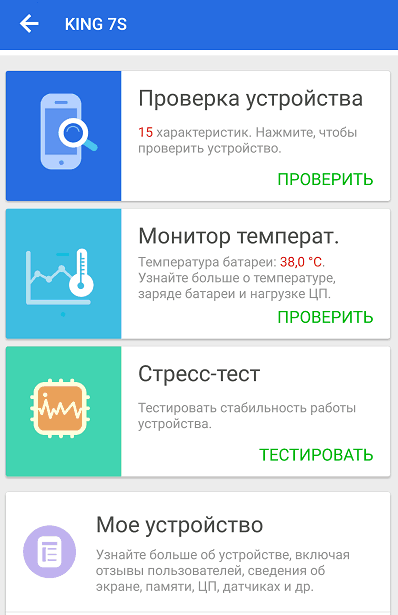
Согласитесь, без AnTuTu Benchmark обзор приложений для диагностики Андроид-гаджетов был бы неполным. Ведь это, пожалуй, самое популярное в мире средство сравнительного тестирования производительности мобильных устройств.
- Быстродействие памяти.
- Быстродействие процессора и графического ускорителя.
- Удобство использования девайса (скорость прокрутки текста и т. п.).
- Скорость обработки данных и изображений.
- Безопасность обработки данных.
По итогам каждого теста смартфон получает баллы (иногда их называют «попугаями»), которые затем суммируются и формируют общий показатель AnTuTu. Этим показателем и принято мериться.
Repair System
Решение от Real Fans Booster, которое кроме диагностики предлагает:
- ускорить смартфон;
- функцию удаления ПО;
- оптимизировать расход батареи;
- освободить от мусора внутреннюю и оперативную память.
Чтобы получить доступ к диагностике устройства:
- Откройте приложение.
- Перейдите во вкладку «Tools» — «Device Testing».
Рекомендуем: Голосовой набор номера на Андроид
Всего доступно 6 тестов:
- «Wi-Fi and Mobile Data Connection» — cообщает об активном подключении к сети Wi-Fi или мобильной передаче данных по 3G/4G.
- «RGB» — выводит на экран красный, зеленый и синий цвета.
- «Speaker» — проверка работы мультимедийного динамика.
- «Black Screen» — дисплей становится черным, для проверки выгоревших пикселей или засветов матрицы.
-
«Touch Screen» — определяет точность и максимальное количество одновременных касаний экрана.
- «Haptic Feedback» — включает виброотдачу.
К плюсам и недостатки софта относится
наличие инструментов для оптимизации аппарата;
для тестов не нужно давать разрешение на доступ к системе смартфона.
реклама после перехода между вкладками;
мало инструментов для диагностики, половина бесполезна.
AIDA64
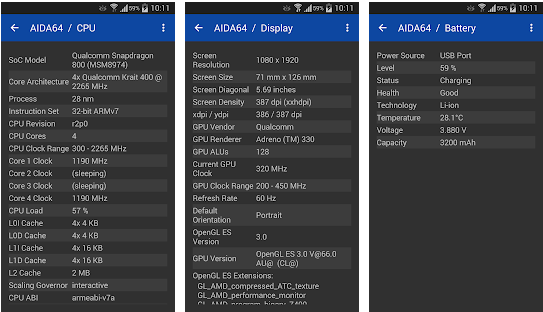
AIDA64 — утилита для получения информации об аппаратном и программном обеспечении Андроид устройств. Приложение AIDA64 для Android способна показывать различную диагностическую информацию для телефонов такую как:
- Определение процессора тактовой частоты ядра в реальном времени
- Размеры экрана, плотность пикселей и информация о камере
- Контроль уровня заряда батареи и температуры
- Информация о сетях WiFi и сотовой связи
- Свойства ОС Android и Dalvik
- Идентификация процессора и модели устройства
- Использование памяти и накопителей
- Опрос датчиков
- Список установленных приложений, кодеков и системных каталогов
Скачать AIDA64
Узнаем характеристики телефона (без документов)
Способ 1: с помощью настроек Андроид
Андроид 8.0÷10.0
В настройках Андроид 8.0÷10.0 теперь можно узнать гораздо больше информации о телефоне, чем это было в предыдущих версиях (хотя бы даже сравнить с Андроид 5.0). И для решения большинства не сложных вопросов с аппаратом — этого более, чем достаточно.
Чтобы посмотреть характеристики: необходимо открыть настройки, раздел «Система» (он находится в нижней части меню). После перейти во вкладку «О телефоне». См. скрин ниже ().
Андроид 8.0 — настройки — о телефоне
В этой вкладке будет представлена информация о модели устройства, версии Андроида, процессоре, памяти, ОЗУ (RAM), экране и пр.
Просмотр характеристик смартфона — Андроид 8.0
Андроид 5.0, 6.0
На Андроид 5.0 просмотр характеристик телефона выполняется аналогично: достаточно открыть вкладку «Настройки / О телефоне». Правда, как уже сказал выше, она не всегда информативна, например, явно не хватает информации о памяти и ОЗУ.
Настройки — о телефоне (Андроид 5.0)
Благо, что для получения информации и том, сколько всего места (и сколько свободно) — достаточно просто открыть в настройках раздел «Память» (см. скрин ниже, слева ).
Для просмотра сведений об ОЗУ (RAM) — необходимо открыть раздел «Приложения/работающие». В нем же можно закрыть те из них, которые вам не нужны и благодаря этому сэкономить ОЗУ (а значит и ускорить аппарат для других задач).
Андроид 5.0 — как посмотреть кол-во памяти и ОЗУ
Способ 2: с помощью спец. приложений
К сожалению, без спец. приложений узнать обо всех внутренностях телефона — пока невозможно. Например, нельзя получить подробную информацию о процессоре, экране, батарее и пр.
Ниже хочу привести несколько утилит, которые позволяют легко устранить этот недостаток Андроида.
Источник
Как узнать какая у меня модель телефона Android
Производителей смартфонов с каждым годом становится всё больше, причём основная часть из них – малоизвестные китайские компании. Как показывает практика, среднестатистический человек не запоминает название и модель своего телефона, а тем более не сохраняет заводскую коробку от него. Но, иногда возникает необходимость узнать модель телефона, например, чтобы порекомендовать аппарат другу или родственнику. О том, как это сделать будет подробно рассказано в нашей статье. Мы рассмотрим, как обычные, так и нестандартные способы.
Как узнать модель телефона через настройки Android
Удобнее всего узнать модель телефона через встроенное приложение «Настройки». Оно содержит множество разделов, отвечающих за включение и отключение ряда функций. Чтобы сделать всё правильно воспользуйтесь пошаговой инструкцией, представленной ниже:
- Переходим в настройки.
- Заходим в раздел «О телефоне» или «Об устройстве».
- Узнаём модель смартфона в строке «Модель» или «Имя устройства».
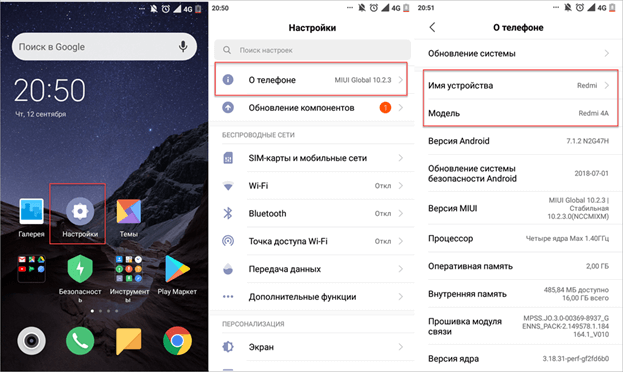
Заметим, что вместо привычного названия может быть указан код или неизвестная комбинация цифр с буквами. Что же делать с этими данными? А их достаточно вписать в поисковую строку браузера, а после перейти на любой сайт из результатов выдачи. В Интернете кроме модели смартфона можно ознакомиться с характеристиками устройства, его годом выпуска и имеющимися функциями.
Как узнать какой у меня телефон с помощью приложений
Если через настройки узнать модель телефона не получилось, то переходите к этому способу. Его суть заключается в установке на смартфон специального приложения, которое сканирует устройство и предоставляет информацию о нём. Хорошо себя зарекомендовала программа CPU-Z, доступная в Google Play. Она, кстати, очень распространена среди пользователей компьютеров.
9 приложений для проверки технических характеристик телефона
Сегодня многие люди меняют смартфоны чаще, чем перчатки, и запомнить характеристики очередной приобретённой модели может быть очень сложно. Кроме того, иногда вам может понадобиться определить, сколько свободного места осталось на вашем устройстве или какая скорость сетевого соединения.
С помощью представленных ниже приложений вы легко можете узнать спецификацию вашего смартфона и различные его технические параметры.
Inware
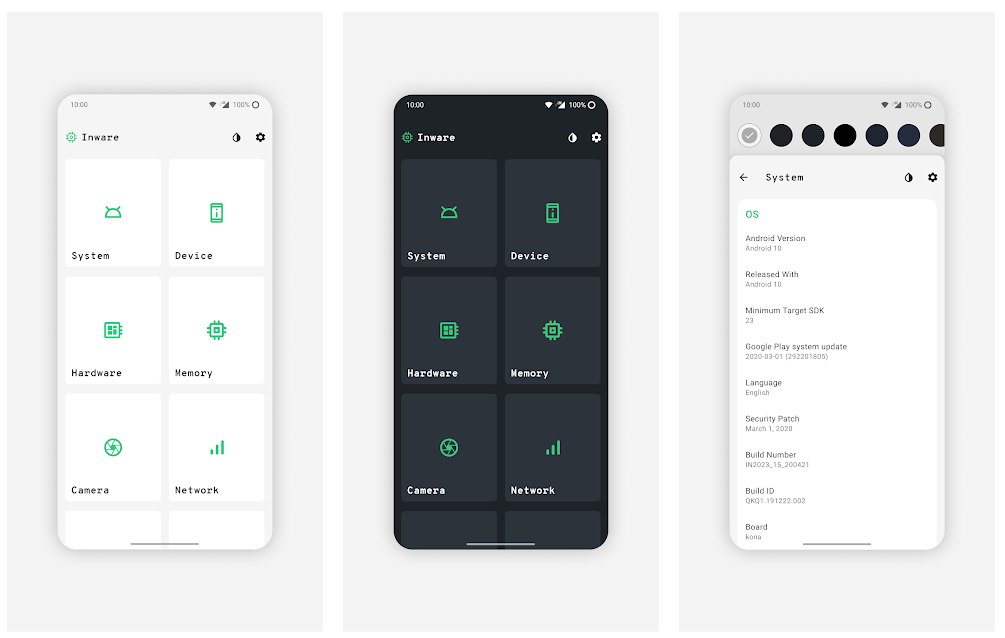
С помощью Inware вы можете взглянуть на все аппаратные характеристики вашего телефона. Вы даже узнаете время безотказной работы, установленный патч безопасности и многое другое. Приложение позволяет настраивать и изменять тему оформления в соответствии с понравившимся вам стилем. Inware доступен бесплатно в Google Play.
Device Info HW
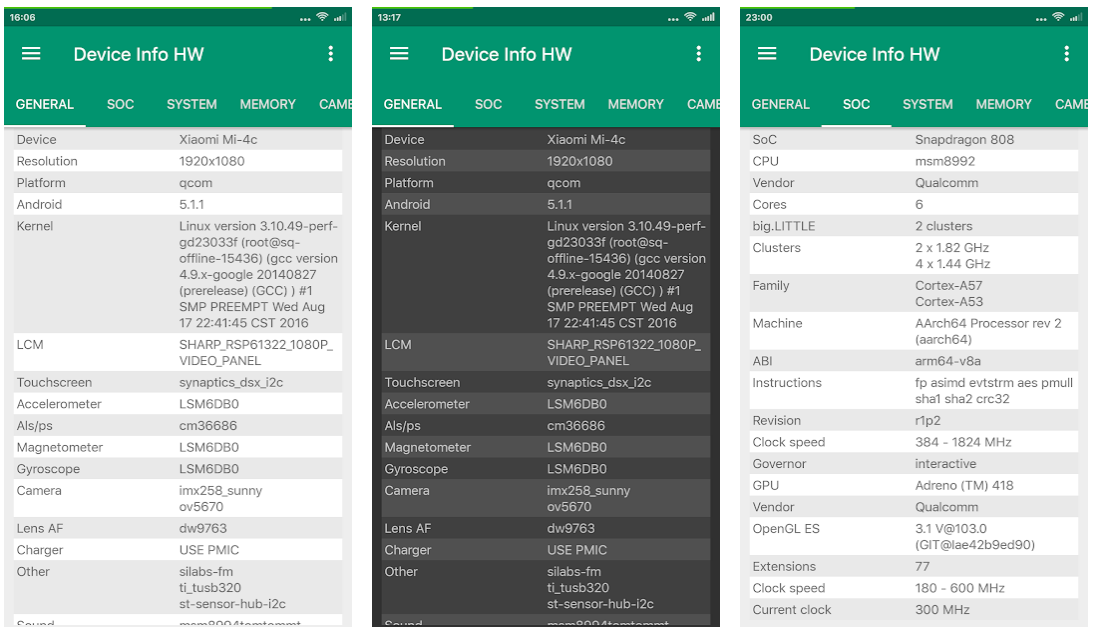
Иногда бывает нужно приложение, которое может сделать всё. Именно таковым является Device Info HW. Помимо просмотра подробной информации о технических характеристиках смартфона, приложение позволяет выполнять тест вашего ЖК-дисплея. Кроме того, вы легко можете сравнить свой смартфон с каким-то другим. Бесплатно в Google Play.
Geekbench 5
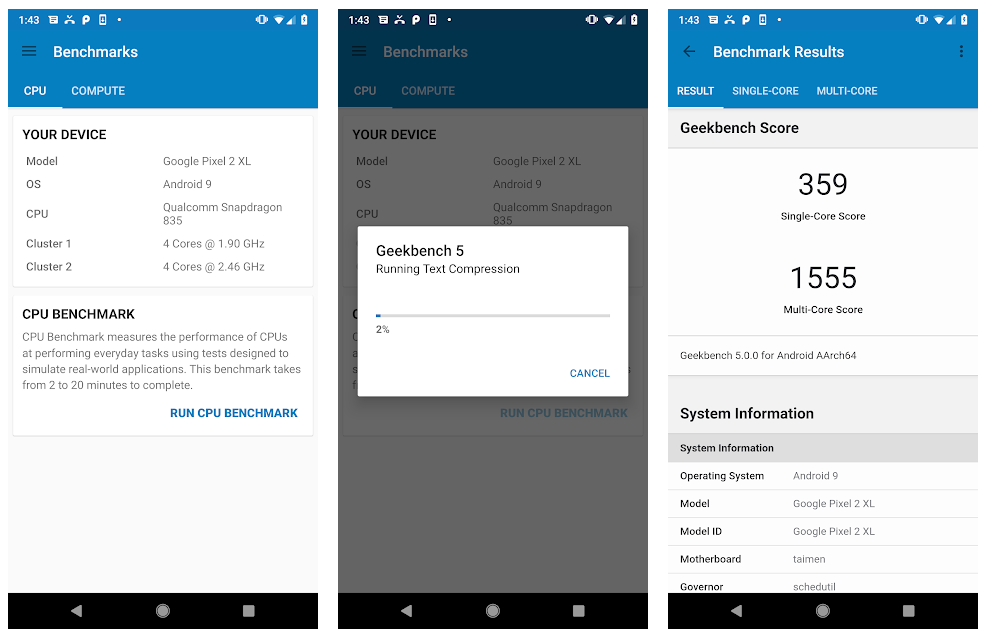
Когда дело доходит до запуска тестов на телефоне, многие пользователи выбирают Geekbench. С помощью этого приложения вы также получите информацию о питании смартфона. Скачать Geekbench бесплатно можно в Google Play.
Моё устройство
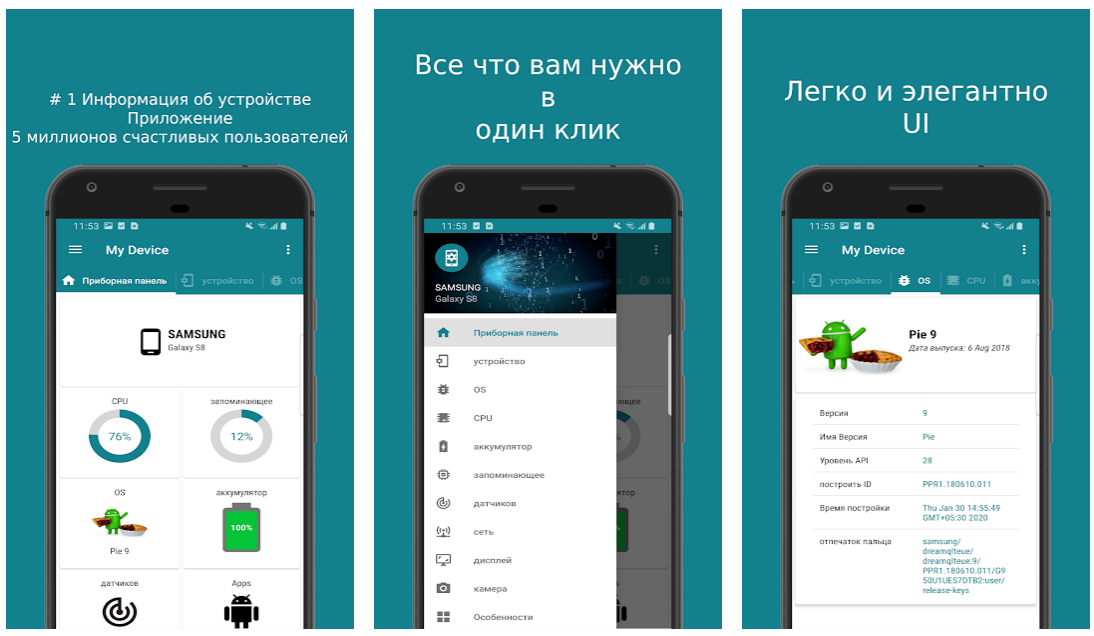
Моё устройство — это отличное приложение для проверки наиболее распространённых спецификаций мобильных телефонов. Впрочем, это приложение способно на большее. Например, оно может показать, какие датчики установлены на вашем устройстве. Можно просматривать подробную информацию о температуре и состоянии аккумулятора. Бесплатная версия (с рекламой) доступна в Google Play.
Phone Information

Благодаря Phone Information вы узнаете не только все характеристики вашего смартфона, но и температуру его работы. Если какой-то конкретный параметр отсутствует, но вы хотите его видеть, можете связаться с разработчиками, чтобы попытаться добавить его. Приложение доступно бесплатно в Google Play.
DevCheck Hardware and System Info
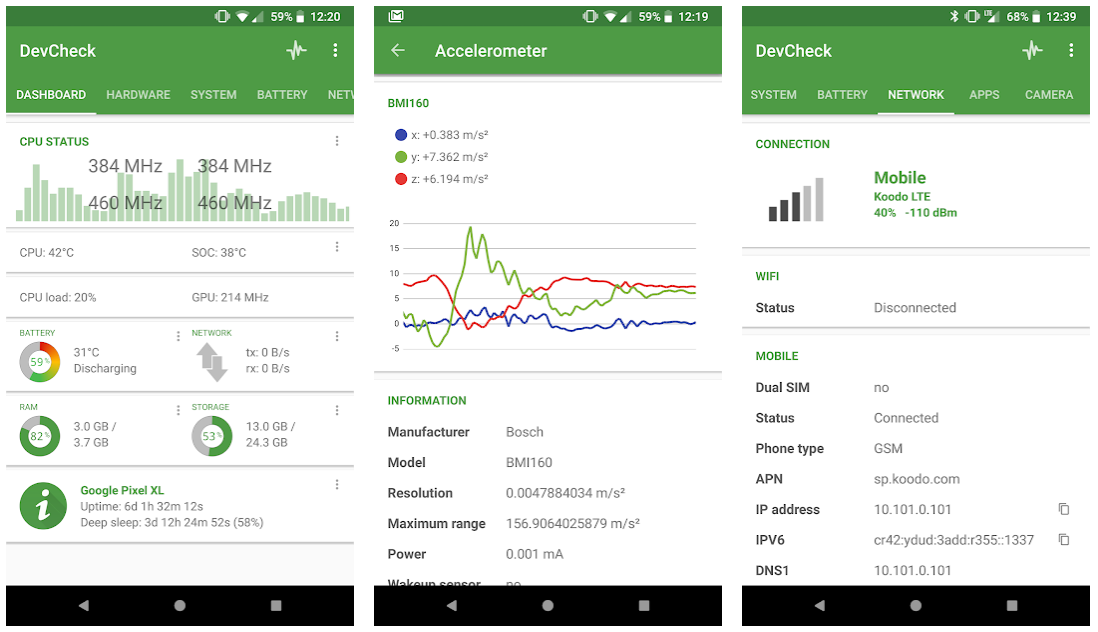
DevCheck предоставляет вам прекрасную инструментальную панель для быстрого просмотра всех технических параметров. Прямо из приложения вы можете увидеть, насколько задействована оперативная память вашего мобильного устройства или как сильно загружен в данный момент его процессор. Кроме того, в режиме реального времени вы сможете следить за скоростью сетевого подключения. DevCheck доступен бесплатно в Google Play (с покупкой дополнительных опций внутри приложения).
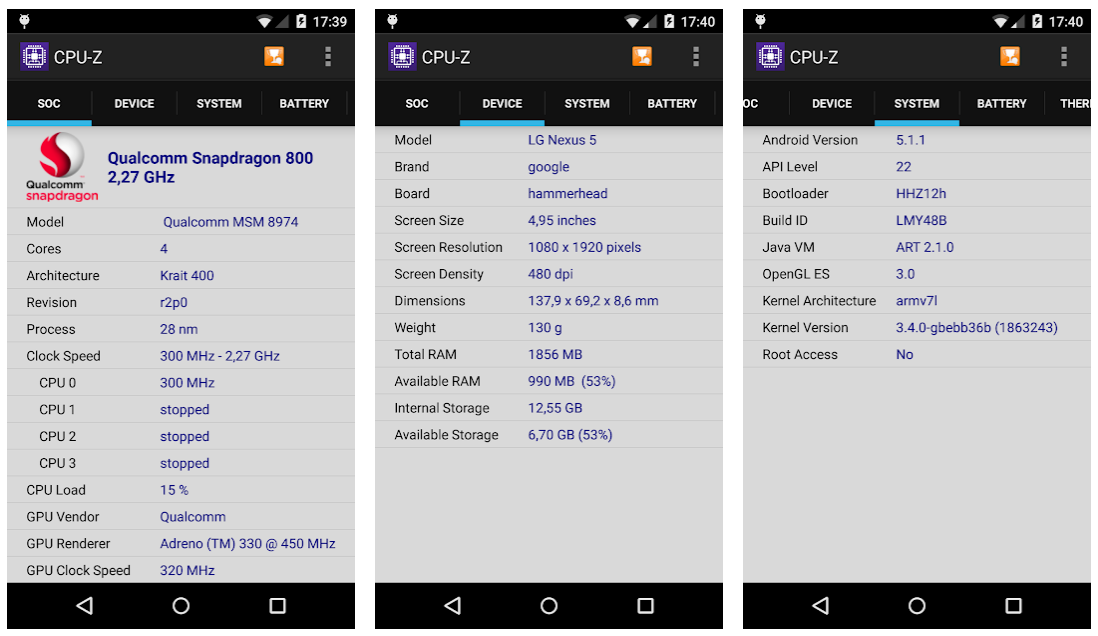
Прежде чем попасть в Play Store, CPU-Z стал очень популярным приложением для стационарных компьютеров. С его помощью пользователи ПК могли отслеживать различные процессы, происходящие внутри их машин. Теперь вы можете делать то же самое и с «компьютером», лежащим в кармане. CPU-Z доступен бесплатно в Google Play (с покупкой дополнительных функций из приложения).
SYSTEM INFORMATION
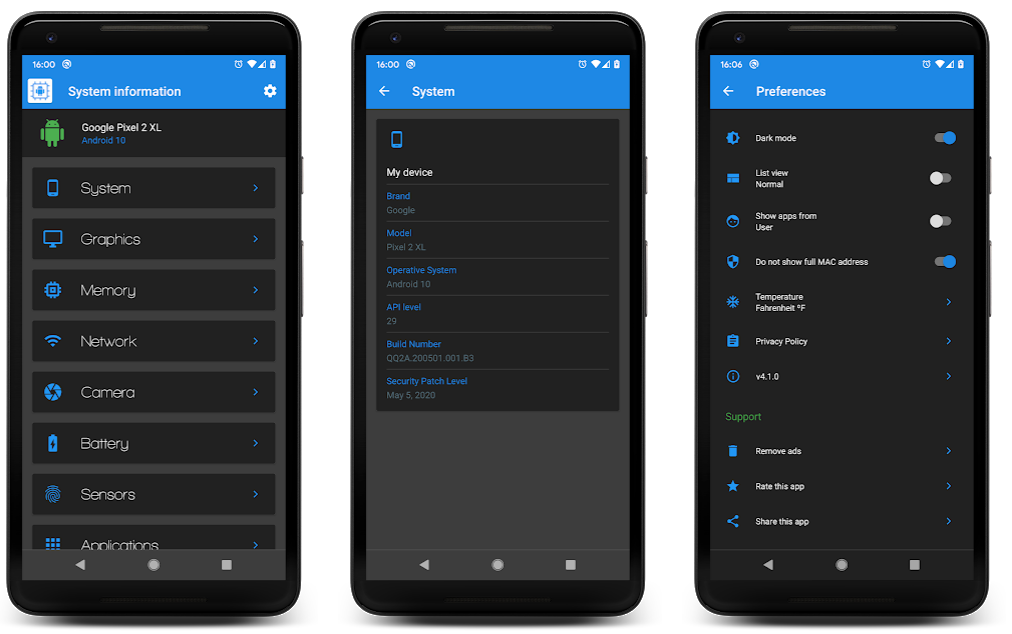
SYSTEM INFORMATION не полагается на броский дизайн, чтобы привлечь внимание потенциальных пользователей. В нём имеется встроенный ночной режим… и это, пожалуй, всё
Но зато с помощью этого приложения вы легко можете просмотреть все технические характеристики своего мобильного устройства, а также увидеть все приложения, установленные на нём. Бесплатно в Google Play (с покупкой дополнительных опций из приложения).
Как узнать характеристики телефона Андроид (какой у него процессор, сколько ядер, какая память, ОЗУ, камера, батарея и прочее)
Нередко нам требуется узнать подробные характеристики телефона (например, для того чтобы оценить пойдет ли та или иная игра на нем или будет тормозить; или при каких-то проблемах, вопросах — нужно что-то уточнить, диагностировать и т.д.).
Конечно, можно прибегнуть к документам, спецификациям (которые шли вместе с аппаратом при покупке). Однако, часто в них не оказывается нужной информации, либо эти бумаги давно уже потеряны (или еще что-то ).
В общем, в этой статье хочу привести несколько простых и надежных способов, как можно узнать обо всех внутренностях вашего смартфона (как аппаратных, так и программных).
«Ало! Мастер нам неправильные услуги оказывает. » (Карикатура Евгения Крана)
Phone Check — Самая глубокая проверка
Phone Check является одним из лучших приложений для проверки работоспособности компонентов Android-смартфонов. Если вы хотя бы раз использовали различные программы для диагностики ПК, то тут вы почувствуете себя, что называется, «как дома». Приложение дает вам полное описание аппаратных особенностей вашего гаджета, добавляя широкий спектр опций по проверке оборудования. Количество пунктов действительно впечатляет: аккумуляторная батарея и разъем для зарядки, Wi-Fi модуль, тесты для динамиков, микрофона, разъема для наушников и кнопок регулировки громкости, проверка экрана на наличие битых пикселей, тест памяти и процессора и так далее. Важный момент: при запуске любого теста ваш смартфон должен иметь не менее 30% заряда батареи. Впрочем, это относится ко всем программам подобного рода.
Phone Doctor Plus
То ли дело Phone Doctor Plus ! Вот он-то и выручит тех, кто держит смартфон впервые и просто хочет узнать, работают ли на нем камеры, динамики, датчики и прочие «железки». Впрочем, бывалые Андроид-юзеры тоже уважают «Доктора»: как ни крути, а приложение полезное. И содержательное.
В числе его возможностей:
- Быстрое и точное тестирование 30-ти (как заявлено производителем) аппаратных элементов с определением их работоспособности.
- Экспресс-оценка состояния основных компонентов – процессора, хранилища, оперативной памяти, батареи и сети.
- Детальная диагностика аккумулятора и прогнозирование срока его службы.
- Диагностика сетевых подключений.
- Сбор сведений об установленных приложениях с оценкой их полезности и возможностью удаления.
Рабочая область Phone Doctor Plus состоит из четырех основных вкладок:
- На первой (показана на скриншоте выше) собрана информация о текущем состоянии главных компонентов и о результатах их тестирования (4 шкалы «Железо»).
- На второй находятся плитки запуска диагностических тестов.
- На третьей – список приложений.
- На четвертой – сведения о батарее и кнопки отключения ресурсоемких функций.
Утилита не собирает столь подробных сведений о каждой детали, как Aida64, а только тестирует функционал. Для проведения теста пользователь должен выполнить инструкции, которые видит на экране.
Phone Doctor Plus
Приложение от iDea Mobile Tech, которое собирает подробные сведения о работе устройства. Инструменты для диагностики собраны в отдельной вкладке и поделены на:
- «Внешние» — проверяет работу тачскрина, дисплея, средств вывода звука, кнопок и камеры.
- «Сенсоры» — тестирует устройство на наличие акселерометра, гироскопа, компаса, датчика приближения и освещенности.
- «Внутренние» — проводит диагностику процессора, вибромотора, спецификаций устройства, функций вызова, внутренней и оперативной памяти.
- «Wireless» — определяет работу GPS, сотовой связи, Wi-Fi и Bluetooth.
Рекомендуем: Как отключить синхронизацию на Андроиде
Собранные данные попадают на главную страницу, где демонстрируют нагрузку процессора, оперативной памяти, отмечает непроверенные или неисправные элементы системы.
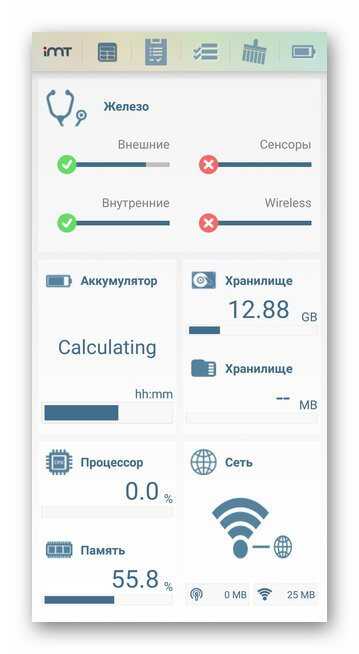
Плюсы и недостатки
нет рекламы;
максимальный набор тестов;
сообщения о неисправной работе элементов смартфона;
наличие инструментов для оптимизации батареи, удаления кэша.
машинный перевод текста в интерфейсе;
неточное отображение данных о работе процессора, информации о заряде батареи.
Проверка перед покупкой
Мне стало интересно, как у вас происходила покупка вашего Android-фона? Долго ли вы выбирали свой смартфон, насколько внимательно подошли к процессу проверки? По сути, покупателей можно разделить на два типа: дотошных, которые очень внимательно проверят каждый элемент перед тем как отдать деньги на кассе; и стеснительных, тех кто не решается задать лишний вопрос, боясь потревожить продавца или показаться глупым. К какому виду покупателей относитесь вы, проверяли ли вы Android-фон на наличие битых пикселей?
Предположим, с моделью вы определились, с местом покупки так же сомнений не возникает. Просите продавца достать вам заветный смартфон, начинается процесс предпродажного осмотра
На что вы обратите внимание? Естественно, первым делом стоит визуально осмотреть аппарат на наличие царапин или потертостей на корпусе. После этого можно попросить включить Android-фон: вместе с этим можно проверить, не болтается ли аккумулятор, распозналась ли карта памяти (если она идет в комплекте). А затем начинает проявляться ваша сущность, как покупателя – въедливый ли вы или скромный
Второй тип людей скорее всего сразу побежит на кассу оплачивать товар и даже если у него в голове на данном этапе возникнут мысли о возможном наличии битых пикселей, то такие люди понадеются на удачу, мол: наверняка всё хорошо. Тип людей дотошных или въедливых (надеюсь никому данные эпитеты не покажутся оскорбительными) постараются проверить перед оплатой максимальное число моментов, элементов, у которых теоретически могут возникнуть проблемы
А затем начинает проявляться ваша сущность, как покупателя – въедливый ли вы или скромный. Второй тип людей скорее всего сразу побежит на кассу оплачивать товар и даже если у него в голове на данном этапе возникнут мысли о возможном наличии битых пикселей, то такие люди понадеются на удачу, мол: наверняка всё хорошо. Тип людей дотошных или въедливых (надеюсь никому данные эпитеты не покажутся оскорбительными) постараются проверить перед оплатой максимальное число моментов, элементов, у которых теоретически могут возникнуть проблемы.
Что это может быть? Понятно, что за достаточно короткое время осмотра устройства какие-нибудь мелкие «глюки» обнаружить вряд ли удастся, что остается? Проверить хотя бы экран на факт наличия битых пикселей. Для этих целей на Android есть специальная программа. Как установить её на смартфон? Думаю, что прежде всего, всё зависит от продавца, даст ли он вам право что-либо установить на устройство, в остальном от вас требуется только наличие флешки с заранее скаченным .apk программы.
Программа, которую я хочу вас предложить для проверки на битые пиксели, называется Screen Test, разработчик Amberfog. Программу можно найти в Маркете.
Программа будет равномерно заливать экран разным цветом и вы сможете проверить, нет ли черных точек на светлых тонах, либо на светятся ли какие-нибудь ярче остальные на более светлых. Поочередно экран меняется с полностью белого, абсолютно черного, на серые, синий и другие цвета, имеются и более сложные тестовые изображения. Переключение между режимами осуществляется нажатием на экран.
Думаю, подобный тест способен выявить наиболее очевидные битые пиксели. Естественно не исключается вариант, что пиксели могут появиться и позже, но надеюсь вас такая участь минует (смайлик).
Расскажите, как у вас происходил процесс покупки, на что вы обращали внимание, может случались забавные ситуации? Осмелились ли бы вы попросить продавца проверить экран на битые пиксели с использованием программы, которую вы принесли с собой на карте?
3DMark
Данное приложение разработано специально для геймеров. 3d Mark изначально была выпущена на ПК, однако, преуспев, разработчики портировали её на мобильные устройства. Программа имитирует реальный игровой процесс в требовательных играх, нагружая разные части системы. Это позволяет высчитать действительную мощность гаджета и огласить правильный вердикт.
Учитывая показатели центрального и графического процессоров, заряд батареи и нагрев аккумулятора, бенчмарк высчитывает примерную частоту кадров в современных играх, а также предположительное время работы устройства. В базу данных программы внесены характеристики последних моделей игровых смартфонов, с которыми пользователь может сравнить свой гаджет. Также это поможет выбрать свой будущей телефон.
Владелец устройства видит графики теста производительности, по которым можно судить о стабильности работы системы в обычных и стрессовых ситуациях. Сравнивайте телефоны и планшеты от ведущих производителей Samsung, Xiaomi, Huawei, Oneplus, iPhone и iPad, чтобы найти лучшего претендента для ваших ежедневных нужд. Имеется режим экстремальной проверки, предусмотренный исключительно для мощных устройств. Рекомендуем не запускать его на устаревших телефонах – это может привести к неожиданной перезагрузке или вылету из программы.
Преимущества:
- Информация о среднем FPS;
- Отсутствие рекламы;
- Возможность быстрого сравнения с другими девайсами.
Недостатки:
- Специализация под игровые устройства;
- Программа может зависать на слабых устройствах при проверке Wild Life Extreme.
Требуемая версия Android: 5.0 и выше
Актуальная версия: 2.2.4786
Количество скачиваний в Play Market: 1 000 000+
Русский интерфейс: Нет
Платная версия: Нет
Разработчик: UL LLC
Stuck Pixel Tool
Если хотите просканировать экран или исправить возникшую проблему с ним, воспользуйтесь утилитой Stuck Pixel Tool. Приложение без труда находит застрявшие, битые или неотображаемые точки на дисплее (даже так: выявляются застрявшие субпиксели, дефекты темных точек, проблемы с яркими точками, незначительные отклонения картинки и т. д).
Также можно распознать:
- плохое свечение;
- выгорание экрана;
- испорченное изображения;
- двоение экрана.
Stuck Pixel Tool распознает и анализирует недостатки примерно за 10 минут (зачастую меньше). Если вопрос не будет решен в течение 2-3 часов, попробуйте выключить телефон/планшет и включите заново. После запустите анализатор еще раз.
Картинка1
Поддерживается на таких экранах, как:
- OLED;
- AMOLED;
- LED;
- TFT;
- LCD;
- IPS.
Скачать приложение можно здесь.
Phone Check
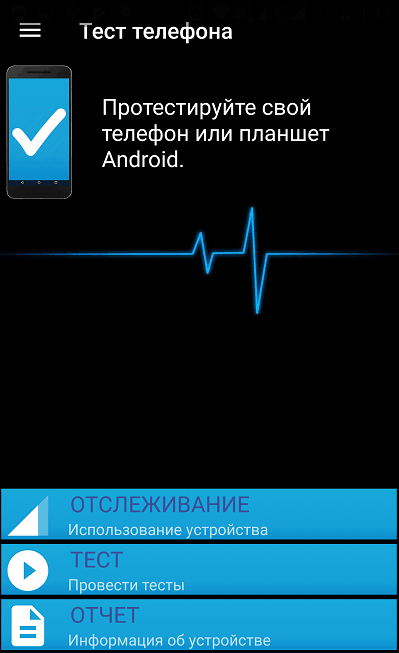
Phone Check (Mobile Phone Checker / Tester & Info) совмещает в себе функции Аиды и Доктора: отображает подробные сведения об аппарате и проверяет его работоспособность. Всего в приложении 11 диагностических тестов:
- Инфо об устройстве.
- Аккумулятор.
- Сеть, Bluetooth.
- Звук.
- Дисплей.
- Сенсорный экран (тачскрин).
- GPS.
- Внешний вид.
- Камеры.
- Датчики.
- SoC, память, хранилище.
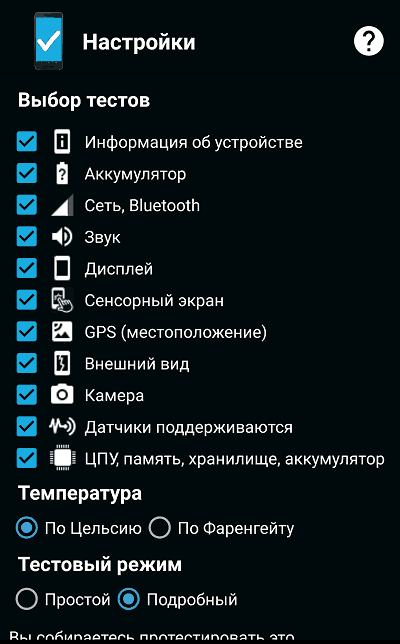
И 2 режима тестирования – простой и подробный. Тесты запускаются последовательно – один за другим. У пользователя есть возможность пропускать отдельные тесты или их этапы.
Помимо оценки функциональности, Phone Check отображает информацию о текущем использовании устройства – загрузке процессора, памяти, сети, заряде аккумулятора, а также общие сведения о системе.
Akamai CloudTest
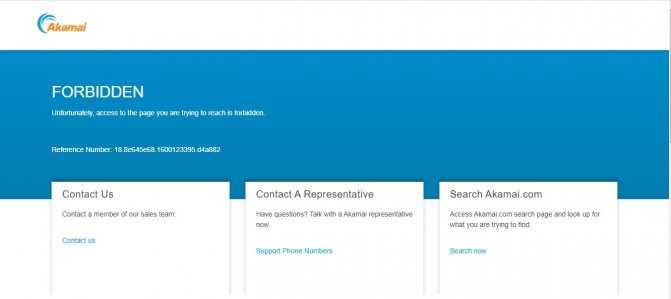
Akamai CloudTest – инструмент нагрузочного тестирования, обеспечивающий проверку производительности с помощью пользовательского тестирования. Пригодится в глобальной оценке нагрузки, моделировании крупных событий, при контроле и создании визуальных тестов.
Особенности:
- есть инструменты непрерывной интеграции, и автоматизированного Shift Left тестирования;
- можно протестировать инфраструктуру с учетом географически распределенной нагрузки, сгенерировать трафик, релевантного фактической пользовательской базе;
- объектно-ориентированные сценарии позволяют вставлять условные выражения и циклы, повторно использовать и комбинировать тесты;
- имеется дашборд для прогона тестовых ситуаций;
- есть готовые панели мониторинга, можно создать и настроить собственные;
- с помощью таких панелей можно объединить аналитику, включив данные из сторонних инструментов мониторинга.
Цена
: необходимо уточнять по задаче.
Виды ЦП на Android
В смартфоны устанавливают однокристальные системы, которые объединяют:
- производительные ядра;
- графический ускоритель;
- процессор обработки изображений, цифровых сигналов;
- встроенные датчики;
- модем для приема мобильной сети, Wi-Fi, Bluetooth.
Чипсет определяет тип совместимой оперативной и постоянной памяти.
Следующий момент связан с размером техпроцесса — он отвечает за плотность размещения транзисторов, определяющих скорость передачи данных и энергоэффективность. На июнь 2020 года, флагманские смартфоны работают на базе 7-нм техпроцессов. На рынке также есть модели, основанные на 8, 10-нм техпроцессах. Решения от 12-нм считаются устаревшими.
В мобильные гаджеты на Андроид устанавливают варианты от:
- Snapdragon;
- MediaTek;
- Exynos;
- Kirin (только Huawei/Honor);
- Unisoc.
AppleCare для iPhone
Компания Apple предлагает воспользоваться AppleCare. На официальном портале пройдите проверку прав на обслуживание и поддержку:
Как удалить контакты с iPhone: пошаговые инструкции
- Откройте настройки и перейдите в раздел «Об устройстве».
- Выберите пункт «Серийный номер» и скопируйте либо запишите полученный код.
- Откройте портал и впишите в поле серийный номер.
- Ниже укажите код подтверждения и продолжите.
После выполненных действий получите информацию о марке своего гаджета.
Из статьи узнали, как определить модель телефона. Сделать это можно в самом устройстве либо удаленно. Если вдруг не получается узнать информацию о марке смартфона, то обратитесь за помощью в сервисный центр.
Источник
Лучшие программы для диагностики Android-смартфона
Современный смартфон — это настоящий «микрокомпьютер» с огромным числом компонентов внутри. С его помощь можно делать кучу вещей, в частности, читать новости в нашем Телеграм-канале. А для того, чтобы разобраться в принципах работы смартфона, зачастую нужно обладать не хилым запасом знаний в области радиоэлектроники. Однако же для того, чтобы произвести диагностику в случае неисправности, да и просто для того, чтобы не допустить поломки в будущем, достаточно скачать лишь пару приложений. И о лучших из них мы вам сегодня и расскажем.
Знать о состоянии своего смартфона крайне важно
Phone Doctor For Android
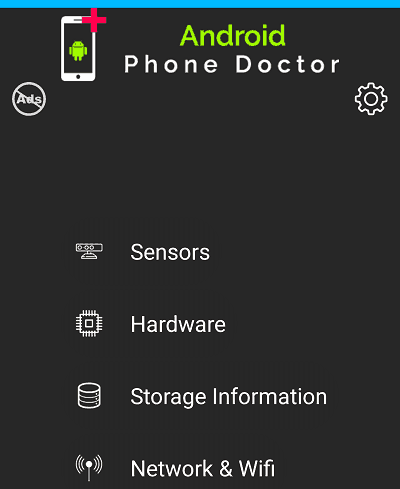
Phone Doctor For Android имеет несколько унылый дизайн. И первое, что видит пользователь после его запуска, – такой же унылый рекламный баннер. Русским языком здесь тоже, увы, не пахнет. Похоже, у многих это отбивает желание юзать программу дальше, но если присмотреться к ее функционалу, то всё не так уж и печально.
Функции «Доктора №2» поделены на 4 группы: «Датчики» (Sensors), «Железо» (Hardware), «Хранилище и оперативная память» (Storage Information) и «Сеть и Wi-Fi» (Network & WiFi).
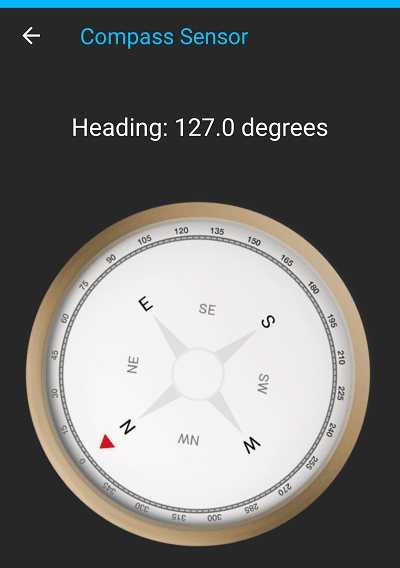
- В первом разделе содержатся средства диагностики датчиков освещенности, встряхивания, ускорения, приближения, давления и магнитного поля.
- В разделе про железо собраны инструменты мониторинга и тестирования батареи, процессора (только спецификации), вибромотора, камеры, дисплея, динамиков, наушников и микрофона. Здесь же находятся сведения о системе.
- Раздел «Storage Information» отображает объемы свободной и используемой оперативной памяти, а также свободное и занятое место в системном хранилище и на съемных носителях (если подключены).
- Сетевой раздел содержит сведения о параметрах активного подключения и данные SIM-карты. Кстати, если в телефоне стоят 2 симки, программа увидит только первую.
Dead Pixels Test — Тест и починка экрана смартфона
Dead Pixels Test — это уже более узкоспециализированная программа для тестирования экрана. Но, если два уже рассмотренных приложения находят битые пиксели, но не исправляют их, Dead Pixels Test несет себе помимо возможности выявления неисправности еще и опцию по починке. Dead Pixels Test запускает сканирование, в ходе которого выявляются битые пиксели. Некоторые их них (если они не являются аппаратной проблемой) легко можно починить. Для этого Dead Pixels Test имеет функцию, которая «прогоняет» битые пиксели через серию контрастных изображений, что очень часто может помочь отремонтировать экран, не обращаясь в сервисный центр.






















